Windows 10-da energiya tejashni qanday kiritish mumkin. Windows energiya tejash rejimlari
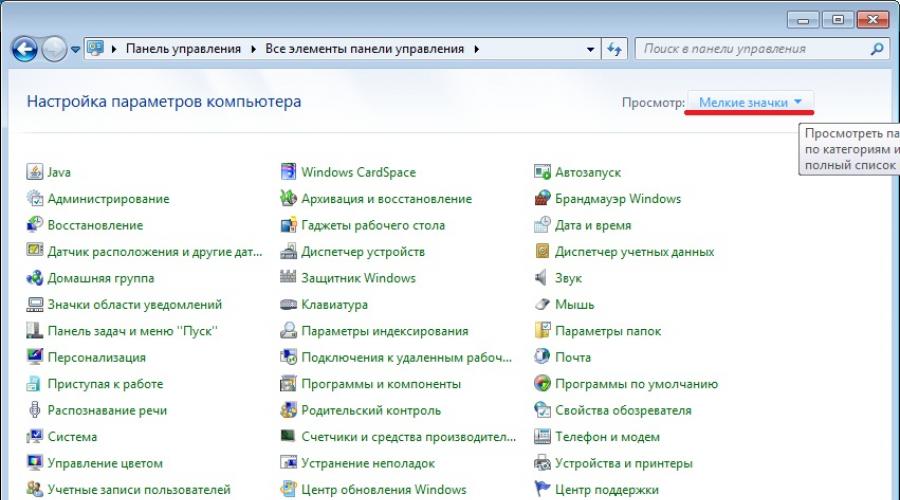
U ish stoli kompyuterlari arsenaliga juda ko'p qiziqarli xususiyatlarni qo'shdi, ammo Microsoft portativ qurilmalar foydalanuvchilarini unutmadi. Garchi kiritilgan qo'shimchalarning aksariyati unchalik hayratlanarli bo'lmasa-da, masalan, Davomiylik, ishlab chiquvchilar energiya ta'minotini optimallashtirish imkoniyatini kengaytirishga muvaffaq bo'lishdi.
Men bunga juda qiziqdim, chunki menda noutbukda tizimning pre-reliz versiyasi o'rnatilgan. Men, siz taxmin qilganingizdek, o'zining eng yuqori samaradorligidan uzoq bo'lgan original batareyaga ega qarigan Dell haqida gapiryapman. Biroq, quvvatni boshqarishning yangi xususiyatlari menga energiya xarajatlarimni optimallashtirishga yordam berdi va qayerda ishlashim mumkinligini nazorat qilishimga yordam berdi.
Ayni paytda, Windows 10 juda ko'p quvvat sarflagani uchun tanqid qilindi. Buning sababi, ehtimol, Intel va Microsoft hozirda tuzatayotgan xatodir. Agar siz ushbu xatoga duch kelsangiz, drayverlaringizni yangilang! Boshqa tomondan, muammo suboptimal sozlamalarda bo'lishi mumkin.
Keling, yangi va tanish xususiyatlarni ko'rib chiqaylik.
Redmond korporatsiyasining rejalariga ko‘ra, oxir-oqibat 1 milliarddan ortiq qurilmalar Windows 10 operatsion tizimida ishlaydi. Va to'g'ri xulosa qilishimiz mumkinki, ularning muhim qismi u yoki bu ma'noda portativ bo'ladi. Bu planshet, noutbuk yoki telefon bo'ladimi, Microsoft batareyaning maksimal ishlash muddatini ta'minlashni xohlaydi, shuning uchun kompaniya muhandislari quvvat sozlamalari ro'yxatini kengaytirdilar. Bu erda Batareyani tejash yordam dasturi o'ynaydi.
Batareya tejamkori energiya sarfini nazorat qilish imkonini beradi. Biz energiya talab qiladigan fon jarayonlarini o'chirib qo'yishimiz mumkin, bu esa alohida ilovalarga ko'proq quvvatni qayta taqsimlash imkonini beradi. Natijada, qolgan zaryad maksimal samaradorlik bilan ishlatilishi mumkin.
Batareya tejashni avtomatik ravishda yoqsangiz:
- Kalendar va elektron pochta xabarlarini to'xtatadi.
- Jonli plitkalarni yangilashni to'xtatadi.
- Fon ilovalarini cheklaydi.
Batareya tejash sozlamalarini ochish uchun bosing Windows tugmasi + I va tanlang Tizim. Chap ustunda siz buni sezasiz. Bu yerdan siz yordam dasturining imkoniyatlarini o'zgartirishingiz, shuningdek, avtomatik cheklovlarni o'rnatishingiz mumkin, shundan so'ng faqat siz tanlagan dasturlar yangilanishlarni qabul qila oladi.
Uning afzalliklaridan foydalanish uchun Batareyani tejash rejimini yoqishni unutmang. Bu avtomatik xususiyat emas.
Cortana Windows 10 ning shaxsiy raqamli yordamchisi bo'lib, u vazifalar panelida joylashgan bo'lib, muayyan vazifalarni bajarishda yordam beradi. Biz Cortana portativ qurilmalarda qancha quvvat sarflashi haqida bir nechta savollar oldik. Aytishimiz mumkinki, Cortana-dan foydalanish batareyangizga unchalik ta'sir qilmasligi kerak. Albatta, siz har safar qayta ishlash quvvatining kichik bir qismini ishlatasiz, ammo Cortana vazifalarini hisobga olgan holda, bu etarli darajada adolatli.
"Hey Cortana" qidiruv funksiyasiga kelsak, bahs hali ham davom etmoqda. Cortana ovozli buyruqlarni olishni kutib, har doim yoqilgan holatda qolishi mumkin. Ushbu rejim energiya iste'moliga qanday ta'sir qilishi haqidagi taxminlar hali ham noaniq. Ba'zi foydalanuvchilar Cortana protsessor quvvatining 6 foizini fonda ishlatishi haqida xabar berishadi. Biroq, mening shaxsiy sinovlarim shuni ko'rsatdiki, bu ko'rsatkich 0,3% dan kam va faqat "Hey Cortana" kalit iborasi bilan boshlanadigan ovozli buyruqlarni qayta ishlashda sakrab chiqadi.
Microsoft Cortana ko'proq quvvat iste'mol qilishini tan oldi. Bu yordamchi dastur sozlamalarida ko'rsatilgan, ammo hech qanday tafsilotlarsiz yoki o'rtacha statistik ma'lumotlarsiz, bu doimo aloqada bo'lishi kerak bo'lgan odamlar uchun ayniqsa yoqimsiz.
Agar siz Hey Cortana batareyangizga ta'siriga ishonchingiz komil bo'lmasa, funksiyani o'chirib qo'ying. Qidiruv maydoniga kiriting va Enter tugmasini bosing. Variantni toping Cortana-ga Hey Cortana-ga javob berishga ruxsat bering va uni o'chiring.
Windows 10 endi fonda mavjud yangilanishlarni avtomatik ravishda yuklab oladi, shuning uchun batareyangiz to'satdan juda tez tugashini ko'rishingiz mumkin. Asosiy yangilanishlar chiqarilganda, sizda muammolar paydo bo'lishi mumkin, shuning uchun doimiy quvvat manbaiga kirish imkoniga ega bo'lgan kunning boshida yoki oxirida ularni tekshirishni tavsiya qilamiz.
Eng yomoni, Windows siz yuklab olgan yangilanishlarni mahalliy tarmog'ingiz yoki butun Internetdagi boshqa kompyuterlar bilan bo'lishishi mumkin, bu nafaqat batareyangizga, balki tarmoqli kengligiga ham sezilarli ta'sir qiladi. Windows Update-da etkazib berishni optimallashtirishni o'chirish uchun Sozlamalarga o'ting ( Windows tugmasi + I) > Yangilanishlar va xavfsizlik > > Qo'shimcha sozlamalar > Yangilanishlar qanday yetkazilishini tanlang. Keyin faqat mahalliy tarmoqni etkazib berish opsiyasiga o'ting yoki xususiyatni butunlay o'chirib qo'ying.
PowerCfg portativ qurilmangizning quvvat sozlamalarini kengaytirilgan sozlash uchun ishlatilishi mumkin bo'lgan yashirin vositadir. Uning eng foydali xususiyatlaridan biri bu kompyuterni uyg'otishi mumkin bo'lgan qurilmalar ro'yxatini tuzishdir. Ba'zi dasturlar "uyg'otish taymerlari" ni o'rnatishi mumkin, bu tizimga o'z jadvali bo'yicha vazifalarni bajarishga imkon beradi. Ba'zan bu juda foydali, masalan, Windows Update siz uxlayotganingizda o'z ishini bajarishi mumkin. Ammo agar qurilma quvvat manbaiga ulanmagan bo'lsa, ertalabgacha batareya deyarli butunlay o'chib ketishi mumkin.
Jamoa powercfg - wake_armed qurilma so'rovi qurilmani nima uyg'otayotganini va energiya sarfini ko'rsatadi. Shundan so'ng siz kiruvchi jarayonlarni kuzatib borishingiz va ularni o'chirib qo'yishingiz mumkin.
Bundan tashqari, siz tizimingizda mavjud bo'lgan uyqu rejimlari ro'yxatini ko'rish uchun buyruqdan foydalanishingiz mumkin. Muayyan apparat konfiguratsiyasiga ega Windows 8, 8.1 yoki 10-da ishlaydigan qurilmalar Connected Standby vositasidan foydalanishi mumkin, ammo u har bir qurilmada mavjud emas. Ushbu vosita kiruvchi Skype qo'ng'iroqlarini qabul qilganingizda yoki ustuvor elektron pochta xabarlarini qabul qilganingizda uyqu tizimiga bildirishnomalarni yuborish imkonini beradi, lekin odatdagi uyqudan ko'ra ko'proq quvvat sarflamaydi.
Eng foydali buyruq, ehtimol. U 60 soniya davomida tizimning energiya sarfini kuzatib boradi va energiya samaradorligini aks ettiruvchi hisobot yaratadi:
Ko'rib turganingizdek, mening Dell ba'zi muammolardan aziyat chekmoqda, ammo unchalik jiddiy emas. Cholning kolbalarida hamon porox bor! Agar jiddiy xatolarni ko'rsangiz, ularni kengaytirilgan html hisobotida tekshiring. Ulardan ba'zilari noto'g'ri bo'lishi mumkin. Misol uchun, sinov paytida mening protsessorim 75% quvvatda ishladi. Asbob buni jiddiy xato deb hisoblashi kifoya, lekin aslida bu erda hech qanday muammo yo'q.
Nihoyat, batareyaning batafsil tahlilini, jumladan, zaryadlash ko'rsatkichlari, aylanishlar soni va oxirgi energiya iste'moli tarixi/zaryadlash davrlarini olish uchun buyruqdan foydalaning. Hatto ushbu ma'lumotlarga bir qarash ham muammolarni aniqlashga yordam beradi. Mening maksimal quvvatim yetti yil ichida deyarli yarmiga kamaydi.
Bu endi yangilik emas, shuning uchun biz energiya rejalarini juda batafsil ko'rib chiqmaymiz. Aytishning o'zi kifoya, ular foydalidir va imkon qadar ulardan foydalanish kerak. Batareyani tejash kabi funksiyalar bilan birgalikda ular batareyadan maksimal darajada foydalanishga yordam beradi.
Yuqorida yozganimizdek, quvvat rejalariga Boshqarish panelidan kirish mumkin. Windows 10 da ularni Sozlamalar ilovasi orqali ham boshqarish mumkin. bosing Windows tugmasi + I va ochiq Tizim > Oziqlanish va uyqu. Bu erda asosiy variantlar mavjud. bosing Kengaytirilgan quvvat sozlamalari Boshqaruv paneliga o'tish uchun.
Bu qolgan batareya zaryadini ko'rsatadigan Boshlash menyusi va blokirovka ekrani uchun yangi plitka. Bu unchalik yorqin emas, lekin bu yangi Windows 10 API yordamida yaratilgan foydali vosita. Bundan tashqari, bu bepul, shuning uchun nima uchun undan foydalanmaslik kerak?
Eslatma: Ayni paytda ma'lum operatsion tizimlar uchun dasturni yuklab olishni cheklash mumkin emas, shuning uchun bu yordam dasturi Windows 8-ga o'rnatilishi mumkin. Biroq, u faqat batareyani saqlash bo'yicha maslahatlarni ko'rsatadi.
Windows 10 da quvvatni boshqarish
Keling, xulosa qilaylik. Batareyani tejash Windows ekotizimiga yana bir foydali qo'shimchadir, lekin energiyadan tejamkorlik bilan foydalanish kerak bo'lsa, quvvat rejalari haqida unutmayman. Agar sizga Sozlamalar ilovasi yoqmasa, Boshqarish paneli orqali kerakli parametrlarni o'zgartirishingiz mumkin. bosing Windows tugmasi klaviaturada kiriting quvvat rejasi va birinchi natijani tanlang - quvvat rejasini o'zgartirish.
Umuman olganda, Windows 10 portativ qurilmalar uchun juda yaxshi. 1 milliard o'rnatishni maqsad qilgan kompaniya uchun bu katta ortiqcha.
Windows 10 ni o'rnatganingizdan so'ng quvvat sarfida sezilarli o'zgarishlarni sezdingizmi? Izohlarda fikringizni baham ko'ring!
Salom, bugun men sizga energiya tejovchi kompyuter rejimlari nima ekanligini va ular nima uchun kerakligini tasvirlab beraman. Ko'pgina shaxsiy kompyuter foydalanuvchilari uzoqda bo'lganlarida batareya quvvatini va shaxsiy kompyuterning quvvat sarfini qanday tejash haqida savollarga ega. Va to'g'ri, nima uchun kompyuter batareya quvvatini hech qanday sababsiz sarflab, shunday ishlashi kerak.
Keyinchalik, energiya tejash rejimlari va ularni Windows 7,8,10 da qanday o'rnatish haqida nuqtama-bosqich tasvirlab beraman.
Kompyuteringiz qo'shimcha energiya sarflamasligi va batareya quvvatini sarflashining oldini olish uchun siz uzoqda bo'lganingizda uni energiyani tejash rejimlaridan biriga o'tkazishingiz mumkin. Shunday qilib, batareya zaryadini tejang. Siz kompyuterni energiyani tejash rejimiga qo'yishingiz mumkin, unda u butunlay o'chadi, ammo joriy ma'lumotlar to'liq saqlanadi, shaxsiy kompyuterning ishlashi tezda tiklanishi va ishlashni davom ettirishi mumkin. Bundan tashqari, bir zumda ishlashni davom ettirish imkoniyati bilan kompyuterni o'chirmasdan quvvat tejash rejimiga o'tishingiz mumkin.
Windows 7 da energiya tejash rejimini sozlash
Windows 7 uchun energiya tejovchi rejimlarning 3 turi mavjud: uyqu yoki uyqu rejimi, kutish va gibrid uyqu rejimi.
Uyqu rejimi Bu kompyuter to'liq o'chirilmagan va barcha joriy ishlar RAMda saqlanadigan rejimdir. Kutish rejimiga o'tish uchun start tugmasini bosing, quvvatni o'chiring va uyqu rejimini tanlang. Ushbu rejim ko'pincha, ayniqsa noutbuk egalari orasida qo'llaniladi, chunki energiya iste'moli deyarli nolga teng va joriy ish uyqu rejimidan chiqqandan keyin bir necha soniya ichida boshlanishi mumkin, barcha dasturlar uyqu rejimiga kirishdan oldingi holatda bo'ladi. Shuningdek, uyqu rejimining afzalliklari orasida tez-tez o'chirish va yoqish shaxsiy kompyuter uchun zararli, chunki bu shaxsiy kompyuterga yukni oshiradigan vaqtinchalik jarayonlarni keltirib chiqaradi va natijada uskunaning eskirishini oshiradi. .
Kutish rejimi uyqu rejimidan farq qiladi, chunki energiya tejash rejimiga o'tishda barcha ma'lumotlar shaxsiy kompyuterning qattiq diskida maxsus yaratilgan faylda saqlanadi va shaxsiy kompyuterning o'zi butunlay o'chiriladi. Ushbu usul ma'lumotlarning xavfsizligini kafolatlaydi, chunki u RAMda emas, balki qattiq diskda saqlanadi.
Gibrid shpal Ushbu rejim ish stoli shaxsiy kompyuterlari uchun maxsus ishlab chiqilgan bo'lib, u uyqu rejimi va kutish rejimi o'rtasidagi narsadir. Ushbu rejimda barcha joriy ma'lumotlar ham RAMda, ham qattiq diskda saqlanadi.
Energiyani tejash rejimlarini o'zgartirish uchun siz Boshlash - Boshqarish panelini ochishingiz kerak

Ochilgan oynada Energiyani tejash bandiga o'ting. Bu mutaxassislar tomonidan tuzilgan standart quvvat rejasi. Agar siz tajribali foydalanuvchi bo'lmasangiz, quvvat rejasi sozlamalari bilan aralashmaslik yaxshiroqdir. Agar siz tajriba qilmoqchi bo'lsangiz, "Quvvat rejasini sozlash" bandini bosing. Aslida, u erda hech qanday murakkab narsa yo'q.

Ochilgan oynada Kengaytirilgan quvvat sozlamalarini o'zgartirish-ni tanlang. Ko'rsatilgan oynada siz kerakli parametrlarni sozlashingiz kerak.

Windows 8, 10 energiya tejash rejimlari
Windows 8 va Windows 10 ning energiya tejash rejimlari yuqorida ko'rsatilgan Windows 7 rejimlariga o'xshaydi.
Windows 8 da siz energiyani tejash rejimlariga quyidagi tarzda kirishingiz mumkin. Pastki chap burchakdagi Windows belgisini o'ng tugmasini bosing va Boshqarish panelini tanlang.

Boshqaruv panelida ko'rinishni Kichik belgilarga o'tkazing va Quvvat parametrlari bandini oching. Keyingi harakatlar yuqorida tavsiflangan misolga o'xshaydi.

Windows 10-da energiyani tejash rejimlari sozlamalarini sozlash uchun siz Boshlash-ga o'tishingiz va Sozlamalar-ni tanlashingiz kerak.


Bu erda chap ustunda Quvvat va uyqu rejimini tanlang va o'ng tomonda paydo bo'lgan menyuda Qo'shimcha quvvat sozlamalari-ni bosing.


Har bir energiya tejash rejimi o'zining afzalliklari va kamchiliklariga ega, masalan, uyqu rejimi yaxshi, chunki u mumkin
tezda ishga qayting, lekin agar kompyuter quvvatsizlansa, barcha saqlanmagan ma'lumotlar yo'qoladi. Kutish rejimining yaxshi tomoni shundaki, siz kompyuterni o'chirsangiz, ma'lumotlar qattiq diskda saqlanganligi sababli yo'qolmaydi, lekin robotga qaytish uchun bir necha daqiqa kerak bo'ladi, deb umid qilaman ushbu maqolada kerak.
Brauzer mexanizmi qanchalik ko'p turli xil elementlarni qayta ishlashga majbur bo'lsa, tizim resurslari shunchalik intensiv iste'mol qilinadi. Ushbu yuk quvvat sarfini oshiradi, bu noutbuk egalari uchun ayniqsa muhimdir. Yuqori quvvat sarfi bilan ularning batareya quvvati qisqaradi.
Internet Explorer 9 yaratuvchilardan yangi JavaScript dvigatelini oldi va siz uning ishlashi va energiyani tejash o'rtasidagi muvozanatni sozlash imkoniga egasiz. Brauzerni o'rnatgandan so'ng, Windows quvvat boshqaruvida yangi sozlama paydo bo'ladi:
Boshlash —> Boshqaruv paneli —> Quvvatlantirish manbai —> Quvvat rejasini o'rnatish* —> Kengaytirilgan quvvat sozlamalarini o'zgartiring —> Internet Explorer —>JavaScript taymer chastotasi
Bu yerda siz batareya va tarmoq quvvatidan quvvat olishda harakatni o'rnatishingiz mumkin. Parametr qiymatlari juda oddiy: Maksimal ishlash Va .
* standart sozlama tanlangan rejaga qarab turli qiymatlarga ega.

Parametrni o'zgartirish amalda nima berishini aniqlash qoladi. Buning uchun siz noutbukni olishingiz va uni sinab ko'rishingiz kerak.
Ovqatlanish rejasini tanlash Balanslangan va bir nechta parametrlarni o'rnating:
- uxlashni taqiqlash
- gibrid uyqu rejimini taqiqlash
- ekranni o'chirishni taqiqlash
- 50% batareya zaryadida kutish rejimiga o'tish (ko'proq kutishning ma'nosi yo'q). Kutish rejimiga o'tish sekundomersiz amalga oshirilishi kerak. 100-hodisa bo'yicha yoqish vaqtini va 300-hodisa bo'yicha kutish rejimiga o'tish vaqtini aniqlash ancha qulayroq, bundan tashqari, bu usul aniqroq.
Men noutbukni o'chiraman, batareyani to'liq zaryad qilaman, zaryadlovchini elektr tarmog'idan uzaman, yoqaman, sinab ko'raman.
JavaScript-ni yuklash uchun men Peacekeeper testining 8 ta ishini ishlataman, so'ngra mashina kutish rejimiga o'tguncha ishlamay qoladi.
Ikkala parametr uchun testni takrorlayman.

Ko'rib turganingizdek, faqat bitta parametr ishlash va energiya tejashga sezilarli ta'sir ko'rsatadi.
- Agar sizda ish stoli kompyuteringiz bo'lsa, uni o'rnatish yaxshiroqdir Maksimal ishlash. Elektr to'lovlaridagi farqni sezmaysiz.
- Agar kompyuter portativ bo'lsa va batareyaning ishlash muddati muhim bo'lsa, eng yaxshi tanlov bo'ladi Maksimal energiya tejash. Axir, bu bir necha daqiqalar bir kun etarli bo'lmasligi mumkin :)
Foydalanishdan zavqlaning!
Microsoft Windows 10’dagi quvvatni tejashning yangi funksiyasi batareya quvvatini taxminan 11 foizga yaxshilaydi, ammo bu funksiyadan foydalanish uchun sizga zamonaviy noutbuk kerak bo‘ladi.
Quvvatni kamaytirish opsiyasi hali ham insayderlar uchun cheklangan
Microsoft yanvar oyida Windows 10 ning Insider versiyalarida ishlayotgan ko‘plab foydalanuvchilar uchun sinov funksiyasi sifatida fon ilovalari tomonidan sarflanadigan quvvatni kamaytirish uchun yangi xususiyatni taqdim etdi. Quvvatni kamaytirish opsiyasi hali ham Insiderlar uchun cheklangan bo‘lsa-da, so‘nggi 16176 qurilmasi buni amalga oshirdi. qulayroq.
Bir jihat bor: quvvatni tartibga solishda Intelning oltinchi avlod (Skylake) Core chiplarida debyut qilingan Intel Speed Shift texnologiyasi qo'llaniladi, ular 2015 yil oxirida jo'natiladi. AMD protsessorlariga ega zamonaviy noutbuklar energiyani tejash imkoniyatlaridan foydalana olmaydi.
Microsoft vakili bu yaqin kelajakda o'zgarishi mumkinligini tasdiqladi, chunki kompaniya boshqa protsessorlarni qo'llab-quvvatlashni kengaytirish ustida ishlamoqda.
O'yin rejimida, albatta, o'yinga ustunlik beriladi.
Windows 10-da quvvatni kamaytirish Windows 10 Developer Update-ning barqaror versiyasida taqdim etilgan O'yin rejimiga o'xshaydi. U sizning kompyuteringiz hozirda ishlayotgan jarayonlarni ko'rib chiqadi va hozirda nima ishlatilayotganini va nima ishlayotganini aniqlashga harakat qiladi fon rejimi. (O'yin rejimi, albatta, o'yinni afzal ko'radi.)
Microsoft kompaniyasining Windows Insider dasturi va OS asoslari boʻyicha dasturlarni boshqarish boʻyicha direktori Bill Karagunisning blog postiga koʻra, Windows operatsion tizimi, masalan, musiqani fonda oʻynatuvchi ilovalar saqlash vaqtida taʼsir qilmasligi kerakligini bilish uchun yetarli darajada aqlli. kuch.
Foydalanuvchilar rejimlardan birini tanlashlari mumkin bo'ladi
Foydalanuvchilar ilovalar ustidan ham ba'zi nazoratga ega bo'ladi. Masalan, vazifalar panelida quvvat belgisi paydo bo'ladi, uni bosgandan so'ng foydalanuvchilar tavsiya etilgan batareyani tejash rejimi yoki yaxshiroq ishlash rejimini tanlashlari mumkin bo'lgan ro'yxatni ochadi. Oxirgi variant noutbukni rozetkaga ulaganingizdan so'ng quvvatni tartibga solishni butunlay o'chirib qo'yadi.
Windows-ning bepul batareya quvvatini oshirish texnologiyasini yaratish noutbuk foydalanuvchilari uchun ajoyib imkoniyatdir, garchi u hozirda faqat Intel protsessorli zamonaviy shaxsiy kompyuterlarga ega bo'lganlar uchun mavjud bo'lsa ham.
Quvvatni tejash rejimlari (va ularni sozlash imkoniyati) birinchi marta Windows 98 da paydo bo'lgan va hozirda har bir operatsion tizimda mavjud.
Ulardan foydalanish batareya quvvatini tejashning mumkin bo'lgan ehtiyoji bilan bog'liq (masalan, noutbuklarda), ular ishni tugatish variantlaridan biri sifatida ishlatilishi mumkin (keyingi safar uni yoqsangiz, kamroq vaqt talab etiladi), shuningdek, elektr energiyasi iste'molini tejash uchun (tasavvur qiling-a, korxonada bir necha yuzta shaxsiy kompyuterlar bo'lsa, hisob qancha kamayishi mumkin).
Ushbu maqolada biz qanday qilib o'rnatishni, mavjud variantlardan birini qanday tanlashni, shuningdek, kompyuteringizda energiya tejash rejimini qanday olib tashlashni ko'rib chiqamiz.
Asosan, ishlaydigan kompyuterda energiyaning eng katta miqdori monitor va qattiq diskni qo'llab-quvvatlashga sarflanadi.
Kuzatish holatlari
Monitorning normal ishlashi paytida uning ikkala bloki ham faol - gorizontal va vertikal skanerlash. Ushbu rejim oddiy (Oddiy) deb ataladi va iste'moli yuz vattgacha.
Deyarli bir zumda displey Kutish holatidan ishga qaytadi, bunda gorizontal skanerlash o'chirilgan va iste'mol odatdagidan to'qson foizgacha kamayadi.
To'xtatib turish rejimiga o'tishda faqat vertikal skanerlash o'chirib qo'yiladi, iste'mol o'ndan o'n besh foizgacha kamayadi, lekin monitor ham undan chiqishi uchun biroz ko'proq vaqt talab etadi.
Quvvatni o'chirish rejimidan foydalanish ikkala skanerni ham o'chirishni talab qiladi, shu bilan birga quvvat sarfi kamida besh foizga kamayadi. Ammo normal ishlashga qaytish uni "sovuq" holatdan yoqish bilan bir xil vaqtni oladi.
Qattiq diskning metamorfozlari
Ochiq ilovalarning oraliq natijalarini operativ xotirada saqlagandan so'ng, kompyuter Kutish rejimiga o'tadi. Bunday holda, qattiq diskka kirish to'xtaydi.
Kutish holati oldingi holatdan farq qiladi, chunki ma'lum bir lahzada operatsion tizimning butun holati qattiq diskda (RAMda emas) yozib olinadi va keyingi safar u yoqilganda unga qaytadi.
Windows Vista'da birinchi marta paydo bo'lgan gibrid uyqu rejimi ikkala oldingisining xususiyatlari va oqibatlarini birlashtiradi - ochiq dastur fayllarini operativ xotirada saqlash va tizim holatini qattiq diskdagi "hiberfil.sys" faylida.
Windows-da quvvatni tejashni faollashtirish
Windows 7 da, Vista'dan beri iste'mol sozlamalarida uchta quvvat rejimi mavjud. Windows 10 ga qadar energiya tejash rejimi (ruscha transkripsiyada) uchta variant bilan ifodalanadi: "Uyqu", "Kutish rejimi" va "Gibrid uyqu".
Ular yuqorida muhokama qilingan Kutish, Kutish va Gibrid Kutish holatlariga mos keladi.
Biroq, barcha anakartlar va grafik kartalar quvvatni tejashni qo'llab-quvvatlamasligini unutmang.
Bundan tashqari, bu xususiyat BIOS-da yoki tizim sozlamalarida o'chirilgan bo'lishi mumkin.
Boshqa operatsion tizimlarga kelsak, Mac-da siz "Tizim afzalliklari" dagi "Energiyani tejash" yorlig'i yordamida kerakli rejimni yoqishingiz mumkin. Linuxda tegishli buyruqlar (setterm, xset...) konsol orqali kiritiladi.
Windows 10 da rejimni tanlash
Kompyuteringizni Windows-ning yumshoq rejimlaridan biriga o'tkazish uchun siz quyidagi algoritmdan foydalanishingiz kerak:
Ishga tushirish tugmasi menyusini faollashtirgandan so'ng, kursorni "O'chirish" qatoriga qo'ying (u "O'chirish" nomiga ega bo'lishi mumkin). Bunday holda, kursorni "Kutish rejimi" tugmachasiga joylashtirish kerak bo'lgan qo'shimcha menyu paydo bo'ladi:

Shunga o'xshash harakatlar bizni "Hibernation" rejimiga olib boradi. Boshqa tugmani bosing:

Gibrid uyqu holati yanada murakkab. Noutbuklarda u sukut bo'yicha o'chirib qo'yiladi.
Uni faollashtirish uchun siz avval batareya tasviri tushirilgan laganda belgisiga o'tishingiz kerak (chunki Windows operatsion tizimidan foydalanadigan noutbuklarda energiya sarfi sozlamalari tizim tepsisiga joylashtirilgan):

Sichqonchaning o'ng tugmachasini bosish orqali biz paydo bo'lgan "Quvvat parametrlari" menyusidan ochamiz:

Bizning oldimizda quyidagi boshqaruv dialog oynasi ochiladi:

Undagi katakcha hozirda foydalanilayotgan parametrlarga mos keladi.
"Sozlamalar" ga o'tgandan so'ng, qiymat "yoqilgan" bo'lishi uchun "Kutish" yonidagi ortiqcha belgini yoqishingiz va "Gibrid uyqu" opsiyasini yoqishingiz kerak. rasmga mos keladi:

Bunday faollashtirilgandan so'ng, "Ishga tushirish" menyusidagi "Kutish rejimi" tugmasi endi kompyuteringizni oddiy "Kutish" rejimiga emas, balki "Gibrid" ga qo'yadi.
Kompyuterni quvvat sarfini kamaytirish bilan bog'liq har qanday holatdan uyg'otish quvvat tugmasini bosish orqali amalga oshiriladi (garchi uni oddiy "Uyqu" rejimidan uyg'otish uchun sichqonchani harakatlantiring yoki klaviatura tugmalaridan birini bosing).
Energiyani tejash rejasini tuzish
Standartlarga qo'shimcha ravishda, har qanday kompyuterda maqbul quvvat iste'moli rejimlarini sozlash mumkin. Bu asosan batareyalar bilan ishlaydigan kompyuterlar uchun odatiy holdir (chunki statsionar kompyuterlar har doim tarmoqqa maksimal darajada ulangan holda ishlaydi).
Parametrlarga o'tish lagandadan "Quvvat parametrlari" ni chaqirishning yuqorida aytib o'tilgan usuli bilan amalga oshiriladi.
Sozlash uchun mavjud bo'lgan parametrlar quyidagi rasmda ko'rsatilgan bo'limni bosish orqali ochiladi:

Bu erda biz barcha mumkin bo'lgan sxemalar ro'yxatiga o'tamiz:

Alohida ta'kidlash kerakki, operatsion tizim sxemalariga qo'shimcha ravishda, noutbukingiz ishlab chiqaruvchisidan o'rnatilgan ilovalarga mos keladiganlar bu erda ko'rsatiladi (bu holda "Power4Gear").
Yoqilgan tasdiqlash qutisi hozirda foydalanilayotgan sxemaga mos keladi.
Agar tizza kompyuteringiz batareyadan va elektr tarmog'idan navbatma-navbat ishlayotgan bo'lsa, muvozanatli va maksimal yoqish o'rtasida almashinmaslik uchun o'z quvvat sxemasini yaratish mantiqan to'g'ri keladi.
Buni amalga oshirish uchun "Quvvat manbalari" oynasida kursorni "Sxema yaratish ..." ustiga qo'ying:

Biz mavjud bo'lganlarning har qandayiga (qaysi biri bo'lishidan qat'iy nazar) qarshisidagi katakchani bog'laymiz (1), yaratiladigan yangi sxema uchun nom kiritamiz (2), "Keyingi" tugmasini faollashtiramiz (3):

Biz uchta asosiy sozlamalarga va qo'shimchalar ro'yxatini o'zgartirishga to'g'ridan-to'g'ri kirish imkoniyatiga ega bo'lamiz:

Rasmda ko'rsatilganidek, ularni sozlash uchun mavjudlik yoqilgan:

Har bir bo'lim "+" tugmasini bosish orqali ochiladi. Bundan tashqari, har biri uchun tarmoqdan va batareyadan ishlash uchun qiymat o'rnatiladi. Masalan, qattiq disk bo'limi uchun.
Umuman olganda, siz qo'shimcha sozlamalarning barcha bo'limlarini diqqat bilan ko'rib chiqishingiz, kutilgan voqealarni tahlil qilishingiz va barcha katakchalarni ehtiyojga qarab va o'zingizning ishingiz yoki odatlaringiz haqidagi tasavvuringizga muvofiq joylashtirishingiz kerak. Shuni unutmangki, quvvatni tejash rejimidan qanday chiqishni osonlashtirish uchun siz "Quvvat tugmalari va qopqoq" bo'limini diqqat bilan ko'rib chiqishingiz kerak.
Energiyani tejashni o'chirish
Kompyuteringizda quvvatni tejash rejimini o'chirishdan oldin, siz yana "Quvvat parametrlari" ga o'tishingiz kerak. Tovoqlar orqali yoki "Boshqarish paneli" orqali.
"Reja sozlamalari o'zgarishi" yorlig'i kompyuterning uyqu funksiyasini "hech qachon" ga o'rnatish imkonini beradi.
Agar siz ushbu xususiyatni o'chirib qo'ymoqchi bo'lsangiz, ushbu qiymatlarni o'rnatganingizdan so'ng "OK" va "Ilova" tugmasini bosishingiz kerak.
Endi siz kompyuteringizdagi quvvatni tejash imkoniyatlari va boshqaruvlari haqida bilasiz. Yangi maqolalarimizni o'qing, bizga yangi savollar bering.